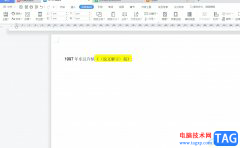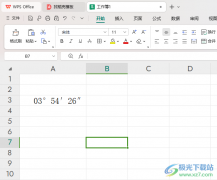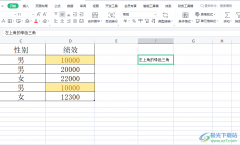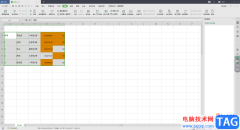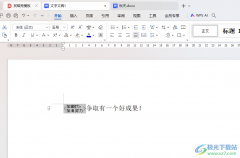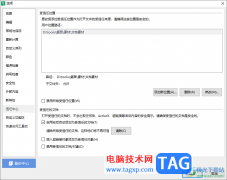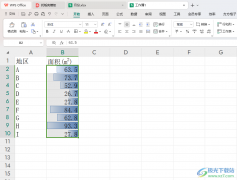Wps软件提供两种模式,一种是wps推荐的整合模式,还有一种就是旧版的多组件模式,在目前看来,当你下载了WPS之后,那么该软件自动使用的是整合模式,但是有部分小伙伴想要将整合模式切换到旧版的多组件模式中进行操作,但是却不知道如何进行旧版的组件模式切换,其实我们可以进入到WPS中的配置工具页面中进行操作,选择该页面下的切换到旧版的多组件模式页面中就好了,操作起来十分的简单,下方是关于如何使用WPS切换到旧版的多组件模式的具体操作方法,如果你需要的情况下可以看看方法教程,希望对大家有所帮助。
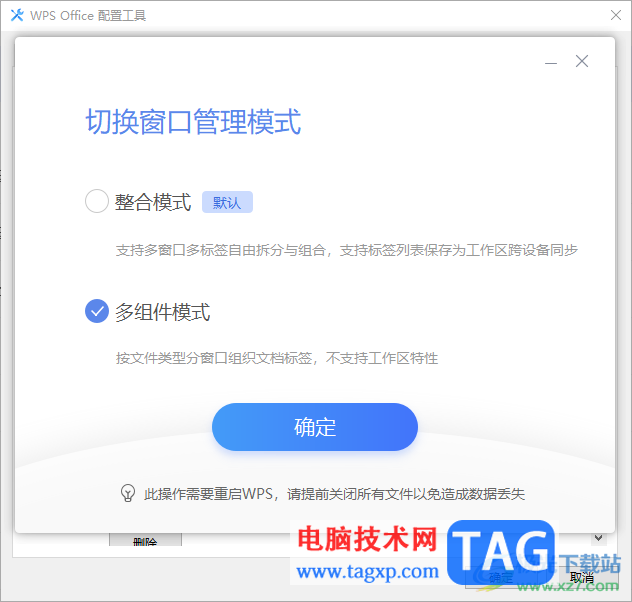
方法步骤
1.首先,我们需要将WPS点击打开,在该软件的首页面右上角的位置将【三】图标点击一下。
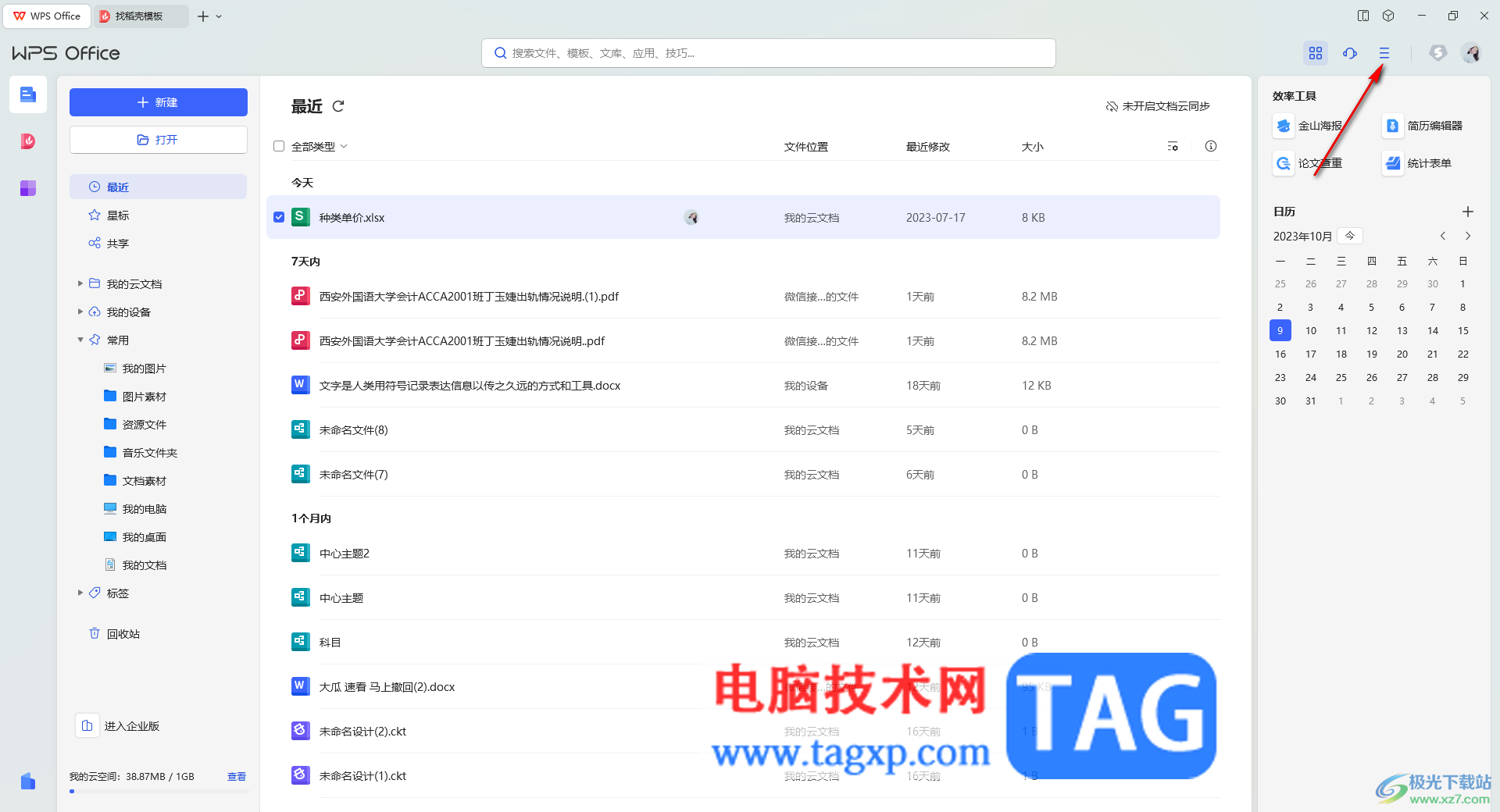
2.随后,即可在下方弹出一个【配置和修复工具】选项,将该选项进行点击。
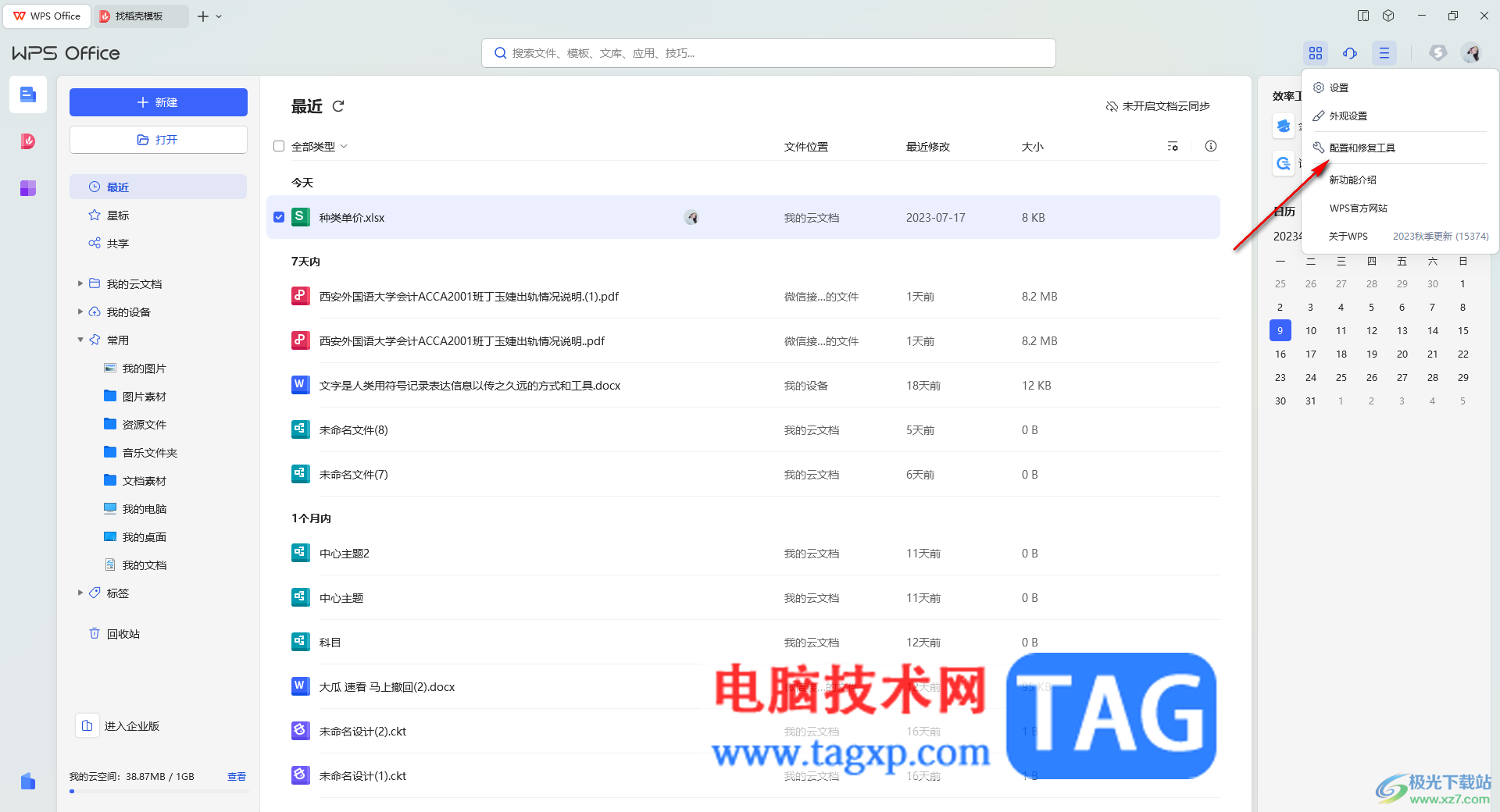
3.这时,你可以在打开的窗口中,将【高级】按钮点击一下,进入到WPS的配置工具的高级设置页面。
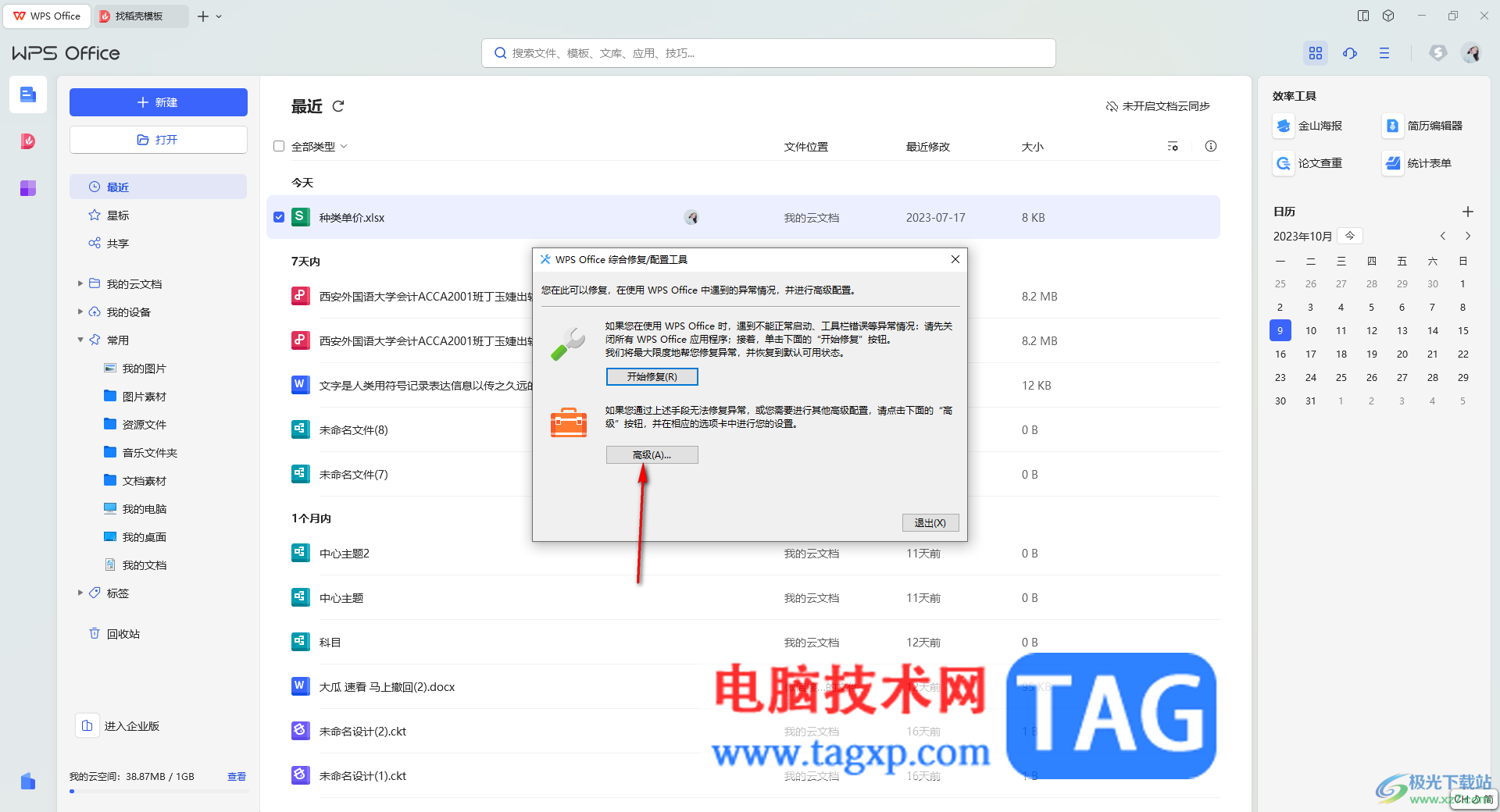
4.当我们来到配置工具的设置页面之后,直接将菜单栏选项卡切换到【其他选项】。
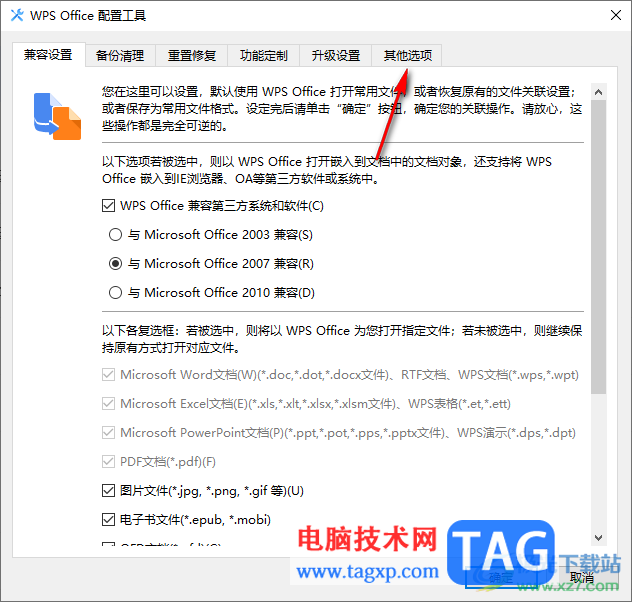
5.在其他选项的窗口页面下,就会看到【运行模式】下有【切换到旧版的多组件模式】选项,直接用鼠标左键点击该选项。
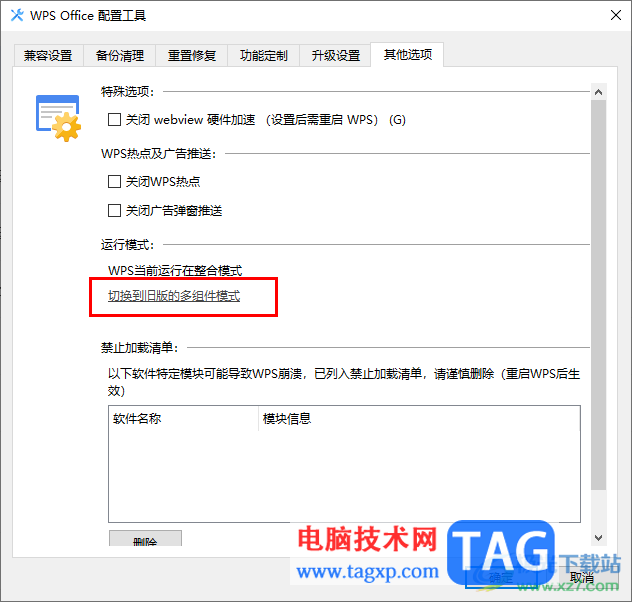
6.随后,在打开的切换窗口管理模式中,勾选【多组件模式】选项,之后点击确定按钮,然后重启WPS即可生效。
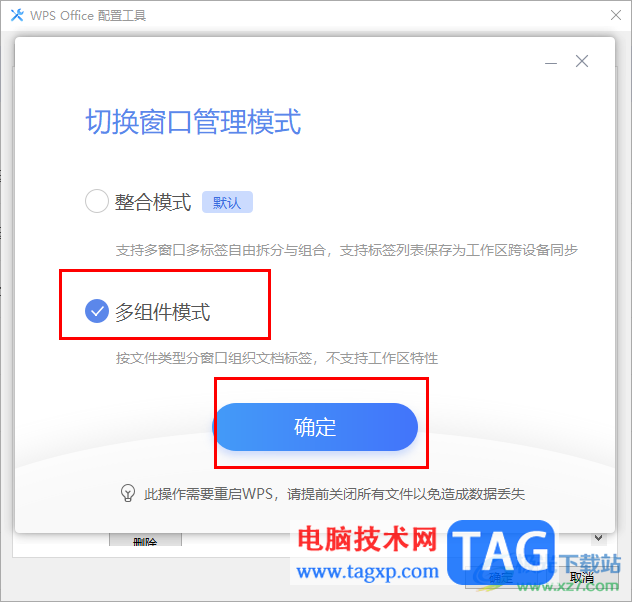
以上就是关于如何将WPS恢复到旧版本的具体操作方法,如果你是一个习惯使用WPS旧版本的小伙伴,那么就可以通过切换窗口模式,选择多组件模式进行恢复到旧版本即可,按照以上的操作方法进行操作就好了,感兴趣的话可以试试。